| 일 | 월 | 화 | 수 | 목 | 금 | 토 |
|---|---|---|---|---|---|---|
| 1 | 2 | 3 | 4 | 5 | ||
| 6 | 7 | 8 | 9 | 10 | 11 | 12 |
| 13 | 14 | 15 | 16 | 17 | 18 | 19 |
| 20 | 21 | 22 | 23 | 24 | 25 | 26 |
| 27 | 28 | 29 | 30 |
- github
- 변수
- NATIVE
- 네비게이션
- 디자인
- 면접
- 자바스크립트
- React
- Notification
- navigation
- 후기
- Express
- EC2
- graphql
- JavaScript
- 카카오
- Background
- AWS
- scope
- 알림
- Python
- 배포
- 네이티브
- 레이아웃
- Push
- MongoDB
- ubuntu
- 리액트
- JS
- 스코프
- Today
- Total
목록Mongo (2)
어서와, 개발은 처음이지?
 [처음부터 시작하는 EC2] mongodb 계정 생성, 외부 접속
[처음부터 시작하는 EC2] mongodb 계정 생성, 외부 접속
지난 글에 이어, mongodb 계정 생성, 외부 접속 방법에 대해 알아보겠습니다. 0. mongodb 실행 지난 글에서 언급한 내용으로, mongodb를 실행하기 위해서는 데몬(mongod)이 실행되어 있어야 합니다. 아래 명령을 사용해서 데몬을 실행하고 mongo shell을 실행합니다. > sudo service mongod start > mongo 1. mongodb root 계정 생성 우선 root 계정을 생성하기위해 admin 데이터 베이스를 사용합니다. > show databases; admin 0.000GB config 0.000GB local 0.000GB > use admin; switched to db admin > db; admin 다음으로, createUser 명령어를 사용하여 r..
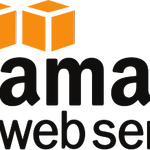 [처음부터 시작하는 EC2] ubuntu mongodb 설치하기
[처음부터 시작하는 EC2] ubuntu mongodb 설치하기
이번 글에서는 mongodb를 설치 해보도록 하겠습니다. mongodb 공식 사이트를 참고했습니다. 1. mongodb 버전 선택 mongodb 공식 사이트에 들어가면 아래와 같은 화면을 볼 수 있습니다. 이곳에서 설치하고 싶은 버전, 사용 중인 운영체제를 선택하고 설치 방법을 따르면 됩니다. 이 글에서는 4.0 버전을 설치하도록 하겠습니다. 다른 버전도 유사하니 참고하시고 진행하시면 좋을 것 같습니다. 2. mongodb 설치 설치 과정은 크게 복잡하지 않습니다. 터미널을 사용해 ec2 인스턴스에 접속하여 설치 문서를 따라 몇 가지 명령어를 입력해줍니다. 우선 아래 명령어를 사용하여 공개키를 가져옵니다. > sudo apt-key adv --keyserver hkp://keyserver.ubuntu.c..
